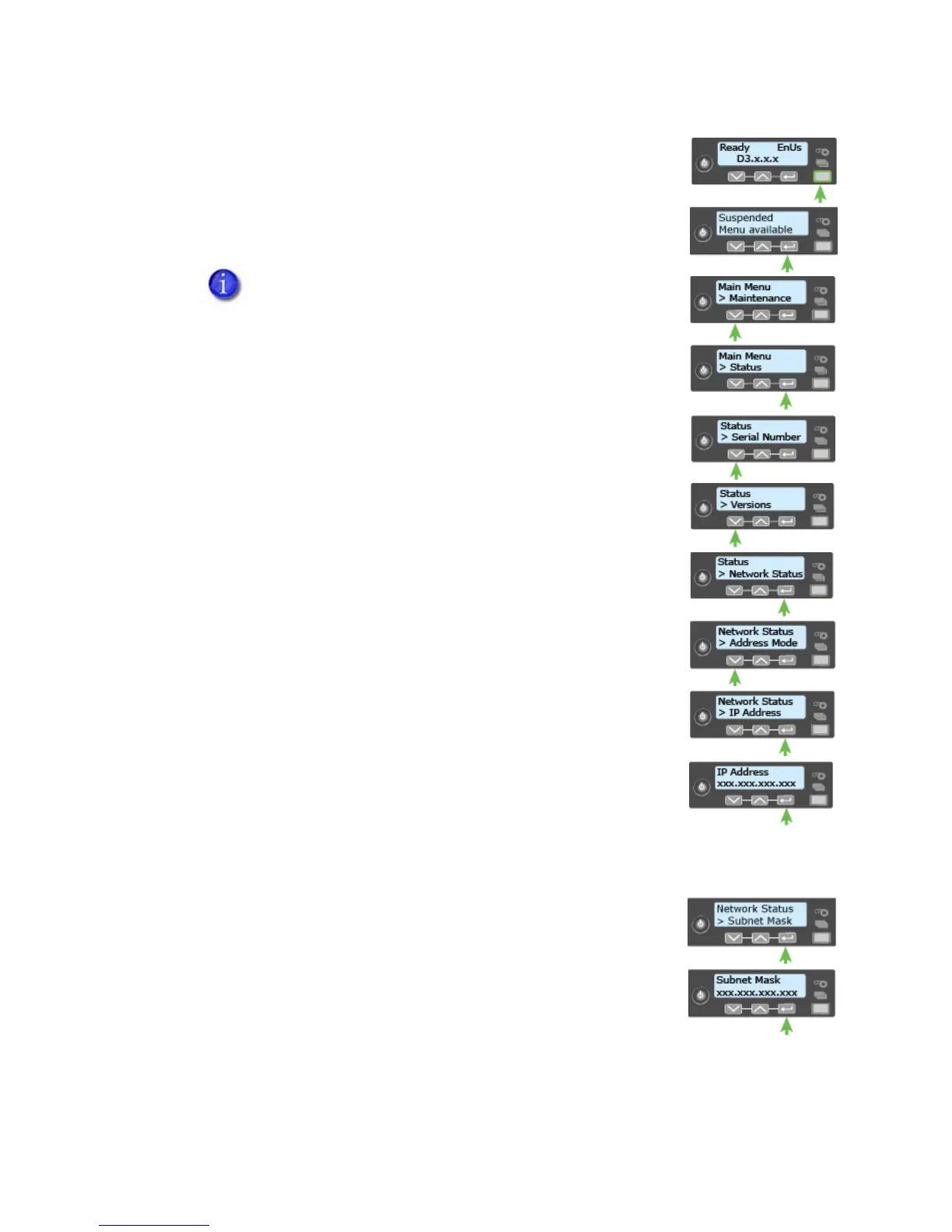SD Series Card Printers User’s Guide 17
Retrieve the Printer IP Address
TheprintercandisplaythenetworkIPaddressituseswhen
connectedtothenetwork.Italsodisplaysthe subnetmask,
gatewayaddress,andMACaddress.
Beginwiththeprinterpowerconnected,andtheprinter
connectedtothenetwork.
1. PressthePOWERbutton(ifneeded)topoweronthe
printer.
2. AccesstheNetworkStatusmenuintheLCDmenu:
A. PresstheUSERbuttontosuspendtheprinter.
B. PresstheENTE R keytoenterthemenusystem.
C. PressthedownarrowtodisplayStatusonline2.
D. PressENTERtoentertheStatusmenu.
PressthedownarrowkeyuntilNetwork Status
displaysonline2.
E. PressENTERtodisplaytheNetworkStatusmenu.
3. PressthedownarrowkeyuntilIP Addressdisplayson
line 2.
4. PressENTER todisplaytheIPaddress.RecordtheIP
address.
5. PressENTER toreturntotheNetworkStatusmenu.
Subnet Maskdisplaysonline2.
6. PressENTER todisplaythesubnetmask.Recordit,if
necessary.
ToseejusttheprinterIPaddress,presstheupordown
arrowkeywhiletheprinterdisplaysReady.Referto“Down
Arrow,UpArrow,and EnterKe y”onpa ge 16.
